Windows10でアプリを別のドライブに移動する
この記事では、Windows10でアプリを別のドライブに移動する方法を説明します。 タブレットやその他のモバイルデバイスでWindows10を使用している場合は、メインドライブに十分な容量がない可能性があります。 多くのMetro / Modernアプリを使用する場合、それらはかなりのディスクスペースを占有する可能性があるため、別のパーティション(SDカードなど)または外部ドライブに移動することをお勧めします。 アプリを別のパーティションまたはハードドライブにインストールし、システムパーティションのスペースを節約するようにWindows10を構成する方法を見てみましょう。
広告
注:Windows 10 Creators Updateで更新された設定アプリには、いくつかの機能があります ユーザーインターフェイスの変更. インストールされたアプリを管理するためのすべてのオプションを提供する新しいカテゴリ「アプリ」が追加されます。 この記事では、Windows10ビルド15063のスクリーンショットを使用します。
以前のWindowsバージョンとは異なり、Windows 10には、最新のアプリを保存するために使用するドライブを設定できるオプションが付属しています。
Windows 10でアプリを別のドライブに移動するには、次の手順を実行します.
- 開ける 設定.
- [システム]-[ストレージ]に移動します。
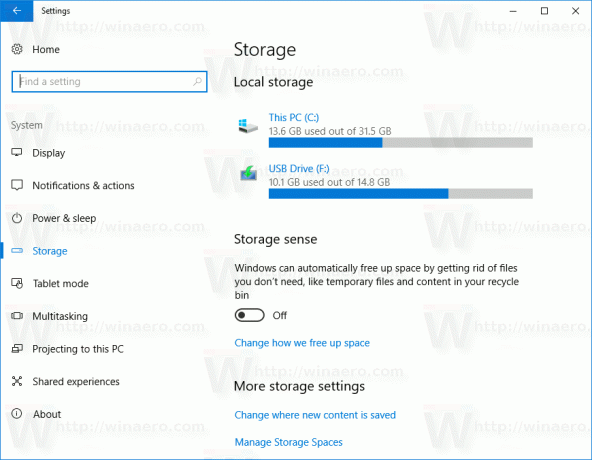
- 下 その他のストレージ設定 右側のリンクCをクリックします新しいコンテンツが保存される場所にハングアップします。
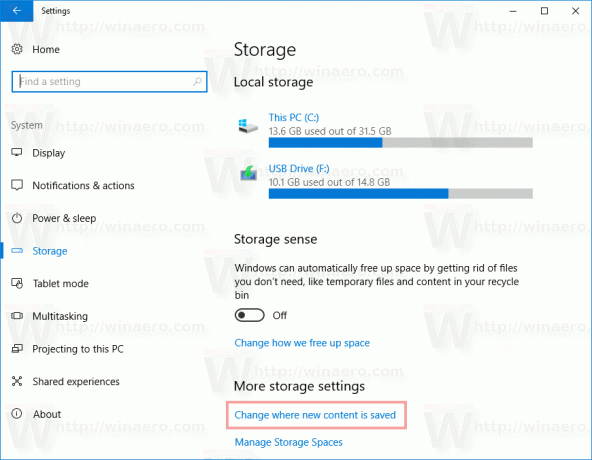
- 次のページの[新しいアプリは保存先:]で、以下に示すように新しいドライブまたはパーティションを選択します。
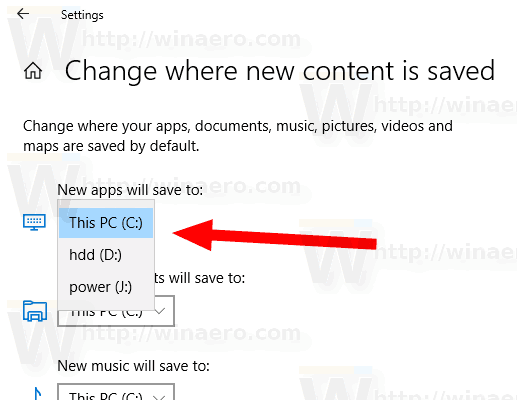
この変更は、今後インストールするすべての新しいアプリに適用されます。
インストールされているアプリを別のドライブに移動するには、 以下をせよ。
注:一部のシステムアプリは、別のドライブに移動できません。 それらはシステムドライブに保存する必要があります。
- 開ける 設定.
- に移動 アプリ-アプリと機能.

- 右側に、インストールされているアプリのリストが表示されます。 移動するアプリを選択します。
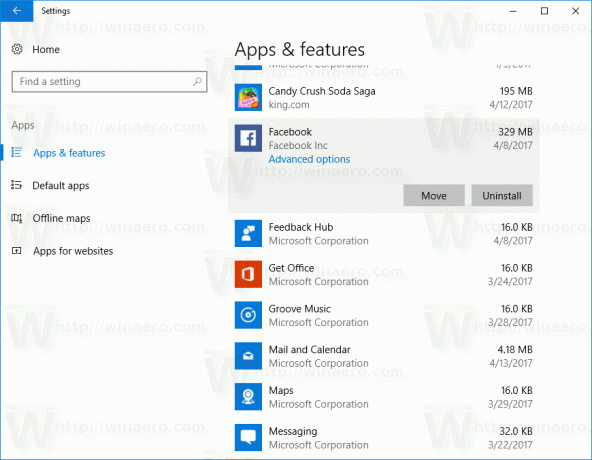
- 新しいボタン、 動く、アプリの名前の下に表示されます。 ボタンをクリックすると、次のダイアログが表示されます。
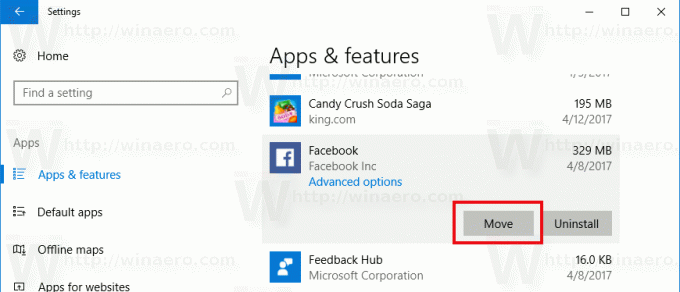
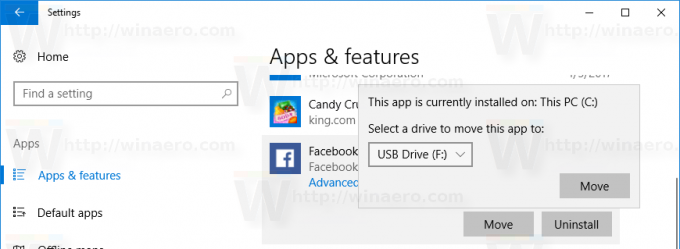
- そこで、アプリの移動先のドライブを選択し、をクリックします。 動く ボタン。
- ドライブに保存できる別のデバイスからすべてのアプリを削除するように求められる場合があります。 現在のデバイスからこのドライブにアプリを移動できるようにするには、他のアプリを削除する必要があります。
- 最後に、アプリが移動します。
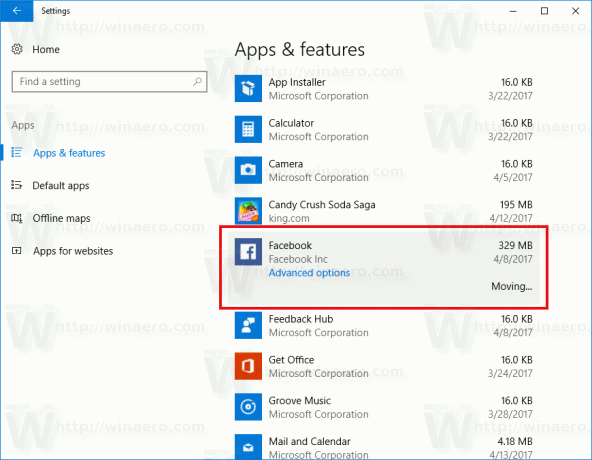
Windows 10は、ターゲットドライブに新しいフォルダーWindowsAppを作成し、アプリのフォルダーとファイルをそこに移動します。
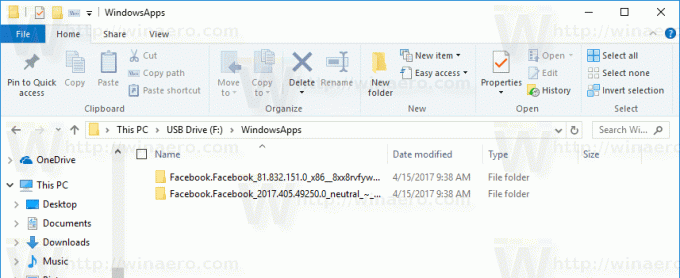
これには数分かかる場合があります。
アプリは、USBドライブやSDカードなどの内部ドライブまたは外部ドライブに移動できます。 使用できません マップされたネットワークドライブ Windows10のアプリの新しいドライブとして。 アプリをリムーバブルドライブに移動してからそのドライブを切断した場合、そこに移動したアプリは、ドライブが再び接続されるまで機能しなくなります。

